手机fv函数怎么用 Excel FV函数的计算公式
手机fv函数是一种非常实用的工具,它能够帮助我们在Excel中进行复杂的财务计算,无论是投资、还贷还是规划退休金,fv函数都能够提供准确的计算结果。它的计算公式简单易懂,只需要输入一些必要的参数,如年利率、期数和每期支付金额等,就能够得出未来某一时间点的投资价值。无论我们是个人还是企业,掌握手机fv函数的使用方法都能够帮助我们更好地进行财务规划和决策。
Excel FV函数的计算公式
方法如下:
1.FV函数的功能
FV 是一个财务函数,用于根据固定利率计算投资的未来值。 可以将 FV 与定期付款、固定付款或一次付清总额付款结合使用。
2.FV函数的语法结构
FV(rate,nper,pmt,[pv],[type])
参数说明:
Rate 各期利率
Nper 付款总期数
Pmt 各期所应支付的金额,在整个年金期间保持不变。 通常 pmt 包括本金和利息,但不包括其他费用或税款。 如果省略 pmt,则必须包括 pv 参数。
pv 可有可无, 现值或一系列未来付款的当前值的累积和。 如果省略 pv,则假定其值为 0(零),并且必须包括 pmt 参数。
Type 可有可无, 数字 0 或 1,用以指定各期的付款时间是在期初还是期末。 如果省略 type,则假定其值为 0。
3.FV函数的使用方法
以如下表格为例进行演示;
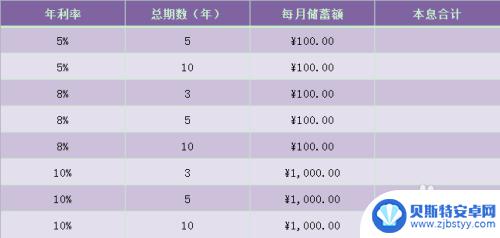
4.第一步,选中要输入数据的单元格;
将鼠标滑动到单元格上方,单击一下“选中”,双击进入“输入状态”。
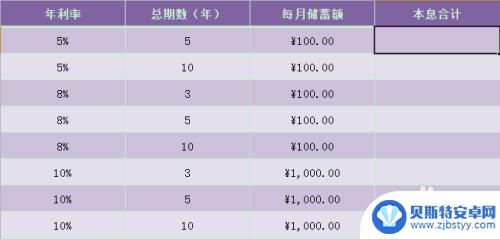
5.第二步,调用FV函数,即输入"=FV“;
输入时Excel会自动匹配类似的函数,并提示函数能够实现的功能。
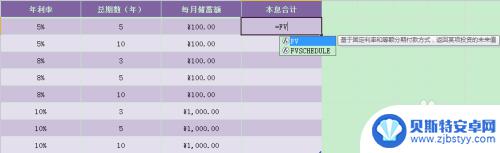
6.第三步,设定各期利率,示例中应输入“=FV([@年利率]/12,”;记得把年利率转化为月利率。
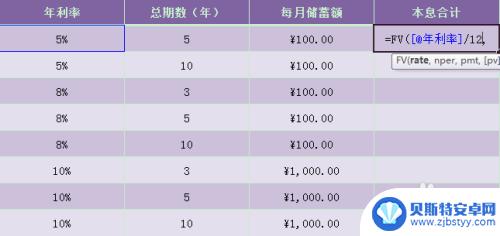
7.第四步,设定付款总期数。示例中应输入“=FV([@年利率]/12,[@总期数(年)]*12”;注意区分年期还是月期。
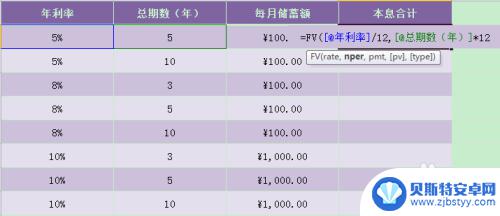
8.第五步,设定各期支付的金额。示例中应输入“=FV([@年利率]/12,[@总期数(年)]*12,[@每月储蓄额])";
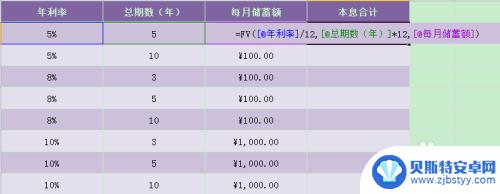
9.第六步,查看结果,并拖拽完成表格。
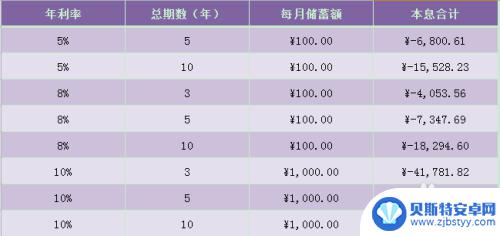
以上就是手机fv函数的使用方法,如果你遇到相同的情况,可以参照我的方法来处理,希望对你有所帮助。












